TikTok Pixel là gì? Hướng dẫn ccài đặt TikTok Pixel
Cùng tìm hiểu về các khái niệm như TikTok Pixel là gì, Sử dụng cookies với TikTok Pixel, cách cài đặt Pixel và hơn thế nữa.

TikTok Pixel là gì? Cũng tương tự như Facebook Conversion API của Facebook hay Google Ads Conversions Tracking của Google, TikTok Pixel đơn giản là công cụ được sử dụng để theo dõi và tối ưu chuyển đổi của các chiến dịch quảng cáo trên mạng xã hội TikTok.
Các nội dung sẽ được MarketingTrips đề cập trong bài bao gồm:
- TikTok Pixel là gì?
- Cách thức hoạt động của TikTok Pixel.
- Cách tạo TikTok Pixel.
- Các đối tác hiện có trong TikTok Pixel.
- Các sự kiện tiêu chuẩn hiện có trên TikTok Pixel là gì?
-
Cách sử dụng cookies với TikTok Pixel.
- TikTok API Events là gì?
- Các câu hỏi thường gặp với TikTok Pixel.
Bên dưới là nội dung chi tiết.
TikTok Pixel là gì?
TikTok Pixel là một đoạn mã (code) mà nhà quảng cáo có thể đưa vào website của mình để cho phép họ chia sẻ các sự kiện của người dùng truy cập với TikTok thông qua trình duyệt.
Cũng tương tự như các nền tảng quảng cáo của Google hay Facebook, khi nhà quảng cáo kết nối các chuyển đổi trên website hay các hành động của người dùng sau khi nhấp vào quảng cáo, hệ thống quảng cáo của TikTok (TikTok Ads) sẽ có thể theo dõi và tối ưu các chuyển đổi theo chỉ định của các nhà quảng cáo.
Cách thức hoạt động của TikTok Pixel.
- Thông tin về quảng cáo hay sự kiện: Thông tin về quảng cáo mà người dùng TikTok đã nhấp vào hoặc sự kiện đã được kích hoạt.
- Dấu thời gian: Thời điểm kích hoạt sự kiện trong TikTok Pixel. Thông tin này dùng để xác định thời điểm diễn ra hành động trên trang web, chẳng hạn như thời điểm xem trang, thời điểm mua sản phẩm, v.v.
- Địa chỉ IP: Dùng để xác định vị trí địa lý nơi xảy ra sự kiện.
- Các thông tin khác của người dùng: Dùng để xác định nhà sản xuất, mẫu thiết bị, hệ điều hành và thông tin trình duyệt về thiết bị của người dùng.
Cách tạo và thiết lập TikTok Pixel.
- Chế độ tiêu chuẩn: Tạo sự kiện trong Trình quản lý sự kiện trong trình quản lý quảng cáo và chèn mã cơ sở vào trang web của bạn. Theo dõi hoạt động của khách truy cập trang web bằng Sự kiện nhấp và/hoặc Sự kiện URL. Chế độ tiêu chuẩn được đề xuất cho hầu hết các nhà quảng cáo.
- Chế độ nhà phát triển: Tạo quy tắc sự kiện tùy chỉnh bằng mã. Ví dụ: kích hoạt sự kiện nếu người dùng truy cập cuộn qua ít nhất 50% trang. Chế độ nhà phát triển hỗ trợ các tham số như content_id và value. Cả mã cơ sở (base code) và mã sự kiện tùy chỉnh (custom event code) đều cần được chèn vào website của bạn.
Dưới đây là chi tiết các bước để bạn bắt đầu tạo TikTok Pixel.
Bước 1: Tạo Pixel.
- Nhấp vào Sự kiện ở phần Tài sản trong Trình quản lý quảng cáo TikTok.
- Chọn Quản lý trong phần Sự kiện web
- Thiết lập các sự kiện web
- Chọn TikTok Pixel làm phương thức kết nối, sau đó nhấn vào Tiếp.
![]()
- Đặt tên cho pixel: Bạn nên để tên pixel tương ứng với tên trang web hoặc tên miền. Số ký tự tối đa là 128, tính cả dấu cách.
- Chọn Cài đặt thủ công mã pixel rồi nhấn vào Tiếp.
![]()
-
Chọn một Chế độ thiết lập sự kiện và tiếp tục quy trình cài đặt.
Bước 2: Thu thập sự chấp thuận dùng cookies.
Bước 3: Cài đặt Pixel.
Sau khi bạn đã chọn chế độ thiết lập, hãy chuyển sang màn hình tiếp theo. Sao chép mã pixel bằng cách nhấp vào Sao chép mã pixel hoặc nhấp trực tiếp vào mã. Bạn cũng có thể tải mã pixel bằng nút Tải mã pixel. Mã cơ sở pixel sẽ có dạng như sau:
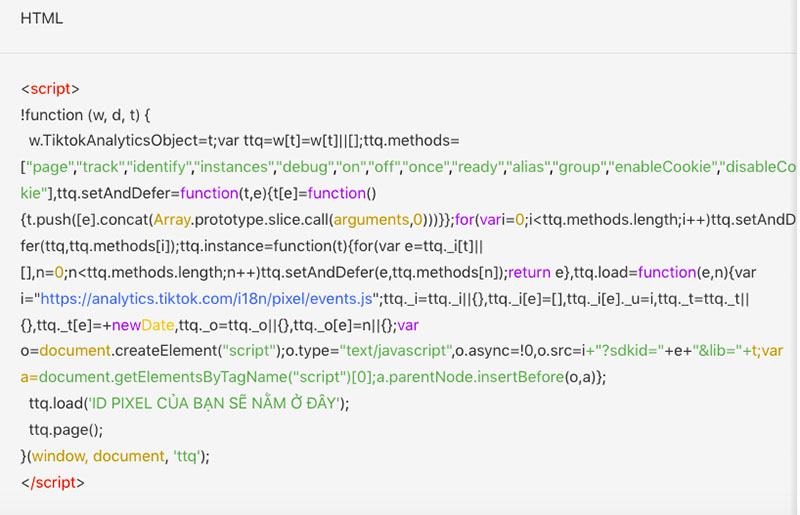
Dán mã pixel vào đầu phần đầu trang trên website của bạn. Phần đầu trang web sẽ bắt đầu bằng thẻ <head> và kết thúc bằng thẻ </head>.
Bước 4: Xác minh cài đặt Pixel.
Nếu đã chọn chế độ Tiêu chuẩn và cài đặt mã pixel cho website của mình, bạn phải kiểm tra xem quy trình cài đặt pixel có được thực hiện đúng không trước khi tiến hành tạo sự kiện trong Trình quản lý sự kiện.
- Mã cơ sở pixel không được phát hiện: Làm theo các hướng dẫn, nhớ sao chép và dán mã pixel vào mã nguồn trang web của bạn.
- Mã cơ sở pixel đã được chèn nhưng ID pixel không khớp: Kiểm tra ID pixel của bạn trong mã cơ sở và bảo đảm rằng đó chính là ID pixel bạn vừa tạo và dự định sử dụng.
- Sự cố mạng: Bạn có thể gặp sự cố mạng hoặc lỗi hết thời gian chờ trong khi cài đặt. Nếu là trường hợp này, hãy thử chèn mã cơ sở pixel vào một lúc khác.
- Mã cơ sở pixel đã được chèn nhưng lỗi vẫn tiếp diễn: Nếu bạn chắc chắn rằng mã cơ sở pixel đã được cài đặt chính xác nhưng vẫn thấy lỗi, có thể có các yếu tố bên ngoài khác ngăn chúng tôi xác minh quy trình thiết lập pixel của bạn. Nếu đúng như vậy, bạn có thể chọn bỏ qua xác minh sau ít nhất 1 lần thử.
Bước 5: Xem lại mã cơ sở TikTok Pixel.
- Nhấp vào Sự kiện ở phần Tài sản.
- Nhấp vào Quản lý ở phần Pixel trang web để truy cập Trình quản lý sự kiện.
- Chọn pixel bạn muốn xem lại.
- Nhấp vào nút “Hoàn tất thiết lập pixel“.
Các đối tác hiện có trong TikTok Pixel là gì?
Hiện TikTok Pixel đang liên kết với một số đối tác như:
-
Google Tag Manager
-
Shopify
-
BigCommerce
-
ecwid
-
PrestaShop
-
Square
Hướng dẫn bắt đầu kết nối TikTok Pixel với Google Tag Manager.
- Phần tích hợp với đối tác: Được đề xuất cho hầu hết các nhà quảng cáo, bạn có thể chọn tùy chọn “Google Tag Manager” ở phần “Tự động cài đặt mã pixel qua nền tảng đối tác”. Bạn có thể xem Google Tag Manager là gì để hiểu sâu hơn về cách cài đăt công cụ này.
- Chế độ nhà phát triển: Các nhà quảng cáo muốn tùy chỉnh quy tắc sự kiện bằng mã nên sử dụng Chế độ nhà phát triển dành cho Google Tag Manager. Bạn có thể tìm thấy tùy chọn này ở phần “Chèn thủ công mã pixel”.
Tùy chọn 1: Cài đặt pixel bằng phần tích hợp của đối tác
Trước khi bắt đầu
- Bạn sẽ cần tạo tài khoản Google Tag Manager. Bài viết trên cũng đã hướng dẫn bạn cách thức đăng ký tài khoản.
- Bạn sẽ cần cài đặt vùng chứa Google Tag Manager vào trang web hoặc ứng dụng trên thiết bị di động (App) của mình.
Hướng dẫn
- Nhấp vào “Sự kiện” ở phần Tài sản trong Trình quản lý quảng cáo TikTok.
- Chọn Pixel trang web và nhấp vào “Quản lý” để truy cập Trình quản lý sự kiện.
- Nhấp vào “Tạo pixel“.
- Thêm tên pixel: Bạn nên để tên pixel trùng với tên trang web hoặc tên miền. Số ký tự tối đa là 128, tính cả dấu cách.
- Chọn “Tự động cài đặt mã pixel qua nền tảng đối tác“.
- Chọn “Google Tag Manager” làm đối tác, rồi chọn “Tạo“.
- Nhấp vào “Kết nối” và nhập thông tin đăng nhập của bạn để chọn tài khoản Google Tag Manager mà bạn muốn kết nối, vùng chứa và không gian làm việc, rồi nhấp vào “Tiếp theo“.
- Khi bạn đã kết nối thành công với tài khoản Google Tag Manager, hãy nhập URL trang web của bạn vào Trình kiểm tra Pixel để kiểm tra xem mã pixel đã được chèn chính xác chưa.
Tùy chọn 2: Cài đặt pixel với Chế độ nhà phát triển
Bước 1: Chèn mã pixel.
- Đăng nhập vào tài khoản Google Tag Manager của bạn.
- Chọn vùng chứa trang web của bạn và nhấp vào “Add a new tag“.
- Nhấp vào “Custom HTML Tag” và nhập tên cho thẻ của bạn.
- Truy cập Trình quản lý sự kiện TikTok và chọn “Tạo pixel“.
- Đặt tên cho pixel của bạn và chọn “Chèn thủ công mã pixel“.
- Chọn mục Chế độ nhà phát triển.
- Sao chép mã pixel bằng cách chọn “Sao chép mã pixel” hoặc nhấp trực tiếp vào mã.
- Dán mã pixel của TikTok vào vùng chứa HTML trong Google Tag Manager.
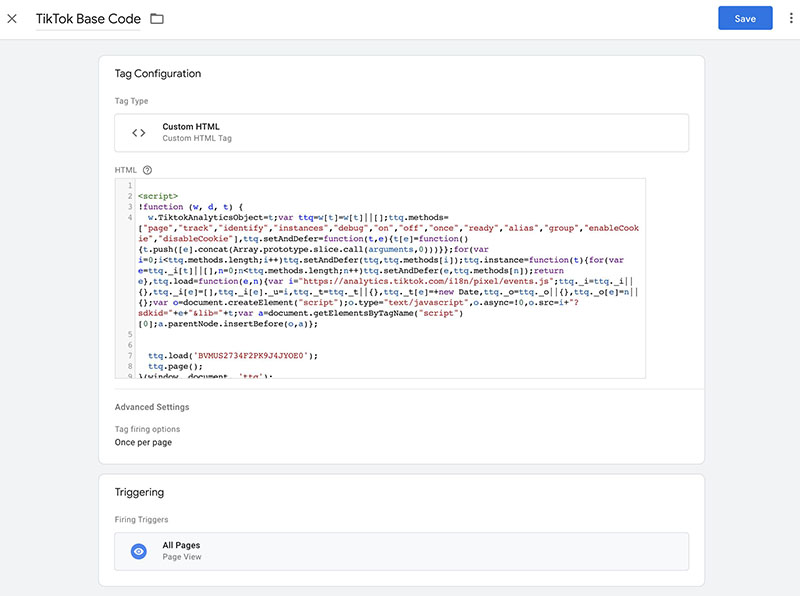
Nhấp vào menu thả xuống Advanced Settings (Cài đặt nâng cao) rồi chọn“Once per page“(Một lần mỗi trang) trong phần Tag firing options (Các tùy chọn kích hoạt thẻ).
- Trong phần Triggering (Khởi động), chọn “All Pages” (Tất cả các trang).
- Nhấp vào “Create Tag and Save” (Tạo thẻ và lưu).
Bước 2: Tạo thẻ sự kiện.
- Trong Google Tag Manager, hãy chọn vùng chứa của trang web của bạn và nhấp vào “Add a new tag” (Thêm thẻ mới).
- Nhấp vào Custom HTML Tag và nhập tên cho thẻ của bạn.
- Chèn mã sự kiện cùng với mọi biến khác mà bạn muốn nhận được.
- Lưu ý: các biến (như: content_ids và product_name) có thể khác với ví dụ bên dưới.
- Trong phần Tag Sequencing (Sắp xếp theo trình tự thẻ), hãy đánh dấu chọn ô và chọn thẻ mã cơ bản của bạn để bảo đảm thẻ này kích hoạt sau mã cơ bản của bạn.
- Trong phần Triggering (Kích hoạt), hãy chọn yếu tố kích hoạt phù hợp với trang web của bạn.
- Đối với các sự kiện bổ sung, hãy tạo thêm thẻ bằng cách làm theo hướng dẫn nêu trên (ví dụ: Xem nội dung, Mua hàng). Vui lòng xem danh sách sự kiện được hỗ trợ trong tài liệu dành cho nhà phát triển.
- Phát hành (Publish) thẻ của bạn.
Bước 3: Xác minh việc cài TikTok Pixel xem có chính xác chưa.
- Truy cập trang chi tiết pixel trong Trình quản lý sự kiện TikTok và xác minh rằng các sự kiện pixel được báo cáo chính xác qua Trạng thái pixel và Kiểm tra sự kiện.
- Tải Trình trợ giúp TikTok Pixel (TikTok Pixel Helper) để khắc phục các sự cố cài đặt ngay ở website trên máy tính của bạn.
Các sự kiện tiêu chuẩn hiện có trên TikTok Pixel là gì?
Sự kiện hay Events được xác định là các hành động mà một người dùng truy cập website thực hiện để đạt được một mục tiêu kinh doanh, như thêm sản phẩm vào giỏ hàng, điền biểu mẫu đăng ký hoặc mua hàng.
Sự kiện có thể phát sinh từ một quảng cáo TikTok (có trả phí) hoặc là do chính ý muốn của họ (không phải trả phí). Sự kiện có thể giúp nhà quảng cáo xây dựng các tệp đối tượng marketing, tối ưu hóa việc phân phối quảng cáo và đo lường hiệu suất của chiến dịch.
Phương thức theo dõi của các sự kiện.
Các phương thức theo dõi giúp bạn thiết lập và chỉ định quy tắc cho sự kiện mà bạn muốn theo dõi, ví dụ như “thêm vào giỏ hàng” hoặc “mua hàng”. Đối với mỗi sự kiện, có 2 loại phương thức theo dõi để bạn lựa chọn:
- Sự kiện nhấp: Cứ mỗi lần có người nhấp vào một yếu tố cụ thể trên trang web của bạn thì sẽ được tính là một sự kiện. Đó có thể là thêm vật phẩm vào giỏ hàng, gửi biểu mẫu hoặc tải ứng dụng xuống. Sự kiện nhấp sử dụng yếu tố web của các nút hoặc liên kết bạn muốn theo dõi.
- Sự kiện URL: Lượt truy cập của người dùng vào trang cụ thể trên trang web của bạn sẽ được tính là một sự kiện. Trang web ở đây có thể bao gồm trang xác nhận sau khi mua hàng hoặc trang cảm ơn. Sự kiện URL sử dụng các từ khóa có trong URL của trang bạn muốn theo dõi.
Dưới đây là danh sách các Sự kiện tiêu chuẩn hiện được TikTok Pixel hỗ trợ.
- Thêm thông tin thanh toán: Khi khách truy cập thêm thông tin thanh toán của họ vào luồng thanh toán.
- Thêm vào giỏ hàng: Khi khách truy cập thêm vật phẩm vào giỏ hàng.
- Thêm vào danh sách mong muốn: Khi khách truy cập thêm vật phẩm vào danh sách mong muốn.
- Nhấp vào nút: Khi người dùng nhấp vào nút. Bạn nên theo dõi các nút quan trọng có ý nghĩa với doanh nghiệp của bạn trên trang web. Đó có thể là các nút mạng xã hội, nút “thích”, nút liên kết ngoài, v.v.
- Hoàn tất thanh toán: Khi khách truy cập tiến thành thanh toán. Đây được coi là một loại sự kiện mua hàng. Bạn nên dùng loại sự kiện mua hàng này nếu khách truy cập đang thanh toán cho dịch vụ.
- Hoàn tất đăng ký: Khi khách truy cập đăng ký tài khoản hoặc đăng ký sản phẩm/dịch vụ nào đó.
- Thông tin liên hệ: Khi khách truy cập liên hệ với bạn.
- Tải xuống: Khi khách truy cập cố gắng tải xuống nội dung trên trang web của bạn.
- Bắt đầu thanh toán: Khi khách truy cập sẵn sàng mua hàng và đang thanh toán.
- Đặt đơn hàng: Khi khách truy cập đặt đơn hàng. Đây được coi là một loại sự kiện mua hàng. Bạn nên dùng loại sự kiện mua hàng này nếu khách truy cập đang thanh toán cho hàng hóa hoặc vật phẩm.
- Tìm kiếm: Khi khách truy cập thực hiện tìm kiếm.
- Gửi biểu mẫu: Khi khách truy cập gửi biểu mẫu.
- Đăng ký: Khi khách truy cập đăng ký dịch vụ/sản phẩm nào đó trên trang web của bạn. Đó có thể là gói đăng ký trả phí, gói đăng ký nội dung hoặc lượt theo dõi.
- Xem nội dung: Khi khách truy cập xem một trang quan trọng. Bạn nên theo dõi các trang quan trọng có ý nghĩa với doanh nghiệp của bạn trên trang web. Đó có thể là trang so sánh sản phẩm, trang thông báo hoặc về bản phát hành, v.v.
Cách sử dụng cookies với TikTok Pixel.
Các lợi ích của việc sử dụng cookies với TikTok Pixel là gì?
Nhiều sự kiện được so khớp hơn sẽ dẫn đến nhiều chuyển đổi hơn. Do đó, TikTok có thể nhận ra và tìm hiểu về mọi người từ trang web của bạn và loại hành động họ thực hiện hoặc không thực hiện.
Với những thông tin thu thập được này, TikTok sẽ phân phối quảng cáo của bạn hiệu quả hơn cho những người có khả năng chuyển đổi.
Ngoài ra, TikTok có thể ghi nhận tốt hơn các sự kiện cho quảng cáo của bạn, cho bạn biết mức độ hiệu quả của chúng và mở rộng quy mô đối tượng của bạn.
Bạn có thể kỳ vọng tăng được khoảng 50% sự kiện so khớp khi sử dụng kết hợp cookies với tính năng So khớp nâng cao. Kết quả được thể hiện qua số lượt chuyển đổi nhiều hơn và hiệu suất quảng cáo tốt hơn.
Cách sử dụng cookies với TikTok Pixel.
Bất kỳ TikTok Pixel nào được tạo sau ngày 10 tháng 3 năm 2022 sẽ sử dụng cookies của bên thứ nhất và thứ ba theo mặc định.
Các pixel hiện có được tạo trước đó sẽ bật cookies sau ngày 28 tháng 4 năm 2022. Bạn có thể định cấu hình việc sử dụng cookies trong phần cài đặt pixel của mình trong Trình quản lý sự kiện, bạn có lựa chọn sau:
- Sử dụng cookies của bên thứ nhất và bên thứ ba với TikTok Pixel.
Khi sử dụng kết hợp cookies và tính năng So khớp nâng cao, bạn có thể cải thiện và củng cố được quá trình nhận biết những người ghé thăm trang web của bạn với người có tài khoản TikTok tương ứng.
- Chỉ sử dụng cookies của bên thứ ba với TikTok Pixel.
Bạn có thể chọn không sử dụng cookies của bên thứ nhất với pixel của mình và chỉ sử dụng cookies của bên thứ ba bằng cách vô hiệu hóa việc sử dụng cookies bên thứ nhất trong phần cài đặt pixel của bạn. Với lựa chọn này, bạn sẽ không tối đa hóa toàn bộ khả năng ghi nhận và so khớp của pixel.
TikTok API Events là gì?
TikTok API Events hay API sự kiện của TikTok là một thành phần tích hợp Máy chủ đến máy chủ (S2S) cho phép bạn trực tiếp chia sẻ các sự kiện của khách truy cập trang web và ứng dụng đến TikTok.
Dữ liệu được chia sẻ qua API sự kiện được xử lý tương tự như với thông tin được chia sẻ qua TikTok Pixel và các công cụ SDK của TikTok cho doanh nghiệp.
Bạn có thể tận dụng dữ liệu sự kiện để triển khai các giải pháp như quảng cáo sản phẩm động, nhắm mục tiêu tùy chỉnh, ghi nhận và tối ưu hóa chiến dịch.
Kết luận.
Khi lượng người dùng của TikTok tiếp tục tăng lên và nhà quảng cáo cần đo lường sâu hơn về các hành động của người dùng với thương hiệu sau khi tương tác với quảng cáo, hiểu tiktok pixel là gì cũng như các cách thức áp dụng nó vào chiến lược đo lường, nhà quảng cáo có nhiều cách hơn để hiểu và tối ưu quảng cáo của mình.
Tham gia Cộng đồng We’re Marketer để thảo luận các chủ đề về Marketing và Business tại: Link
Nam Nguyen | MarketingTrips

